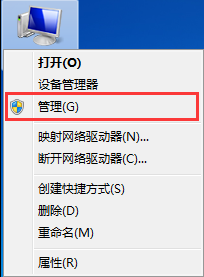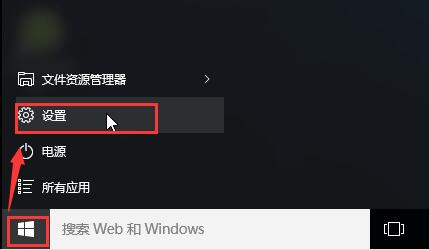- 编辑:飞飞系统
- 时间:2024-04-29
虽然win8系统的市场占有率不及win7、win10那么多,但依然抵挡不住用户安装的喜爱。那么win8系统应该如何重装呢?如果你不知道怎么做,现在就跟着教程学习如何一键重装win8系统吧。
第一步
提前从官网下载安装主软件,关闭所有杀毒软件然后打开。

第二步
首先选择“重新安装系统”进入,自动检测计算机配置信息后点击“下一步”继续。

第三步
选择“Windows 8”下需要重新安装的系统文件,点击“下一步”继续。

第四步
会提供常用的安装软件,因为重装过程中系统盘会被格式化,所以可以自己检查一下。

第五步
在打开的界面中,选择需要备份的重要文件,然后点击“开始安装”系统。

第六步
开始下载系统文件并部署环境,整个过程无需手动操作。


第七步
环境部署完成后,立即“重启”电脑,选择“HeiSha PE”模式并回车进入。


第八步
win8系统安装自动启动,整个过程无需手动操作,安装完成后电脑“立即重启”。


第九步
经过多次重启部署安装,终于进入了重装完成的win8桌面。


以上就是小编这次带来的win8系统一键重装的步骤。我希望本教程可以帮助您。更多精彩内容请关注网站。